AutoLANDSCAPE: Como trabalhar com a UCS do CAD
Autor: Davi Severiano - Data: 15/09/2014

Quando o Autocad é iniciado surge uma vista plana da área de desenho. No canto inferior esquerdo aparece um ícone chamado UCS ICON, mostrado na figura à direita.
Os caracteres X e Y, sobre as duas setas indicam a posição e direção dos eixos cartesianos X e Y. À medida que o cursor se move, as coordenadas X e Y podem ser observadas na área de status, na parte inferior esquerda da tela. O eixo Z aponta para fora da tela e a coordenada Z aparece como "0.0000" e não muda, pois nesta visão o cursor se movimenta no plano XY.
A letra W significa World e indica que estamos usando o World Coordinate System. O WCS é o plano real, coincidente com a tela.
WCS e UCS:
O sistema de coordenadas padrão utilizado pelo AutoCAD é o WCS (World Coordinate System), ou sistema de coordenadas global, com seu ponto de origem localizado no ponto de coordenadas (0,0,0). O WCS e UCS indicam a posição de um objeto nos eixos X, Y e Z. Você também pode definir um sistema de coordenadas do usuário, ou UCS (User Coordinate System), com o seu ponto de origem localizado em qualquer ponto do espaço.
Observe o quadro abaixo:
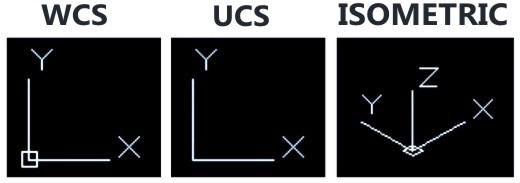
Estes são os ícones de WCS e UCS. O ícone do WCS (o primeiro da esquerda para a direita) apresenta um quadrado no centro ou um quadrado e um W, informando que o sistema está em World. Já o ícone do Ucs não apresenta o quadro ou o quadrado e o W, informando que o sistema está em User. No modo 3D ele apresenta o eixo Z voltado para cima e no modo 2D o eixo Z está perpendicular a tela.
Ao iniciar o uso dos programas de CAD, muitas pessoas se confundem com o sistema de coordenadas e acabam gerando desenhos com erros graves, linhas em níveis diferentes, com distancias gigantescas entre um ponto e outro. Isto tudo influencia no projeto final, e mesmo que, aparentemente o desenho esteja correto, visto do topo, ao realizar as medidas vários erros aparecerão.
O AutoLANDSCAPE é um plugin que insere itens na tela do CAD, por exemplo, é possível desenhar um polígono no projeto e preencher com grama, porém, se as linhas deste poligono não estiverem no mesmo plano, o desenho não estará fechado e por isto não será preenchido.
A melhor forma de trabalhar com as coordenadas corretas é, ao abrir a tela do Cad para iniciar o desenho realizar o seguinte procedimento:
Digite o comando na barra do cad: UCS e clique na tecla Enter
Em seguida, digite W e pressione a tecla Enter
Depois de realizar este procedimento, a ucs estará configurada e você poderá trabalhar normalmente.